Cara memecahkan kata sandi zip di kali linux
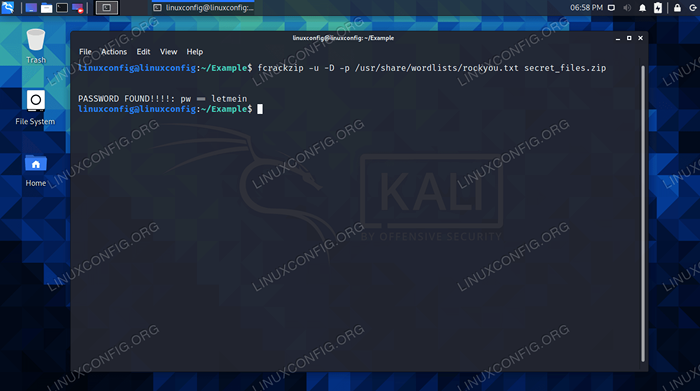
- 1023
- 157
- Hector Kuhic
Tujuan dari panduan ini adalah untuk menunjukkan cara memecahkan kata sandi untuk file zip di kali linux.
Secara default, Kali menyertakan alat untuk memecahkan kata sandi untuk arsip terkompresi ini, yaitu utilitas fcrackzip, John the Ripper dan daftar kata. Ikuti bersama kami dalam instruksi langkah demi langkah di bawah ini karena kami menunjukkan dua metode berbeda untuk memecahkan kata sandi file zip.
Dalam tutorial ini Anda akan belajar:
- Alat apa yang digunakan untuk memecahkan file zip yang dilindungi kata sandi?
- Cara memecahkan kata sandi zip dengan John the Ripper
- Cara memecahkan kata sandi zip dengan fcrackzip
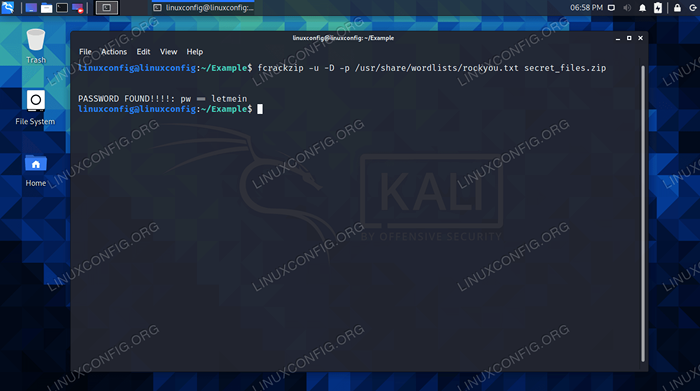 Memecahkan file zip yang dilindungi kata sandi di kali linux
Memecahkan file zip yang dilindungi kata sandi di kali linux | Kategori | Persyaratan, konvensi atau versi perangkat lunak yang digunakan |
|---|---|
| Sistem | Kali Linux |
| Perangkat lunak | fcrackzip, John the ripper, wordlist |
| Lainnya | Akses istimewa ke sistem Linux Anda sebagai root atau melalui sudo memerintah. |
| Konvensi | # - mensyaratkan perintah linux yang diberikan untuk dieksekusi dengan hak istimewa root baik secara langsung sebagai pengguna root atau dengan menggunakan sudo memerintah$ - mensyaratkan perintah Linux yang diberikan untuk dieksekusi sebagai pengguna biasa |
Alat Cracking File Zip
Baik utilitas fcrackzip dan John the Ripper dapat digunakan untuk memecahkan file zip yang dilindungi kata sandi. Anda dapat mencoba keduanya atau hanya alat pilihan Anda. Utilitas ini dapat menggunakan daftar kata untuk meluncurkan serangan kamus terhadap file zip.
Sebagian besar atau semua utilitas ini seharusnya sudah ada di sistem Anda, tetapi Anda dapat menginstal atau memperbarui paket yang diperlukan dengan perintah berikut.
$ sudo apt update $ sudo apt install John fcrackzip wordlists
John the Ripper akan secara otomatis menggunakan daftar kata sendiri yang terletak di /usr/share/john/password.lst. Anda selalu dapat menggunakan daftar kata yang berbeda, seperti yang kustom atau file yang berbeda di Kali. Untuk dengan cepat menemukan semua daftar kata di sistem Anda, gunakan perintah berikut.
$ Temukan WordList
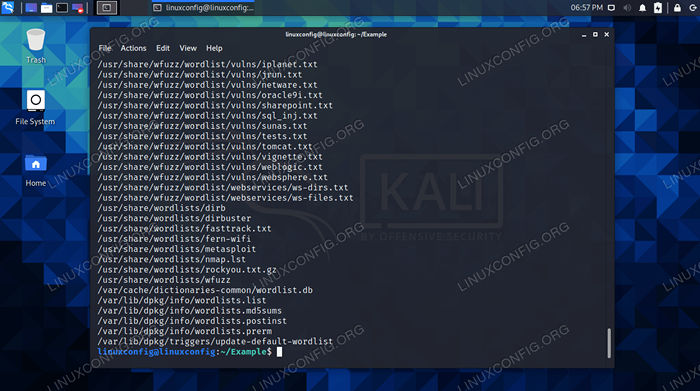 Bermacam -macam daftar kata yang tersedia di Kali, ditemukan dengan perintah lokasi
Bermacam -macam daftar kata yang tersedia di Kali, ditemukan dengan perintah lokasi Satu -satunya hal lain yang Anda perlukan untuk memulai adalah file zip yang dilindungi kata sandi. Jika Anda belum memilikinya, tetapi ingin mengikuti, gunakan perintah berikut untuk membuat contoh file.
$ touch file1.txt file2.file txt3.txt $ zip -e Secret_files.zip file1.txt file2.file txt3.txt
Anda akan diminta untuk memasukkan kata sandi. Jika Anda memilih sesuatu yang rumit, proses retak kata sandi mungkin memakan waktu lebih lama. Untuk contoh ini, kami akan memilih sesuatu yang sederhana, seperti "LetMein".
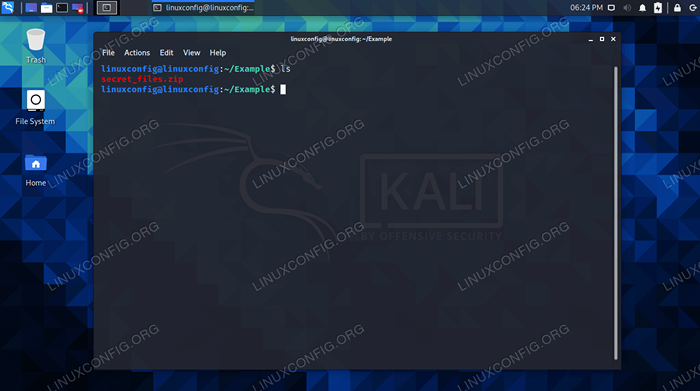 File zip dilindungi kata sandi kami yang akan kami coba retak
File zip dilindungi kata sandi kami yang akan kami coba retak Dengan utilitas yang diinstal dan file zip kami menunggu untuk retak, mari kita lanjutkan ke proses peretasan di bawah ini.
Retak Kata Sandi Zip dengan John the Ripper
- Langkah pertama adalah membuat file hash dari file zip yang dilindungi kata sandi kami. Menggunakan
Zip2Johnutilitas untuk menghasilkan satu.$ zip2john Secret_files.zip> hash.txt
- Proses retak kata sandi sebenarnya akan diluncurkan terhadap file hash, bukan file zip. Gunakan perintah berikut untuk memulai proses dengan
John.$ John Hash.txt
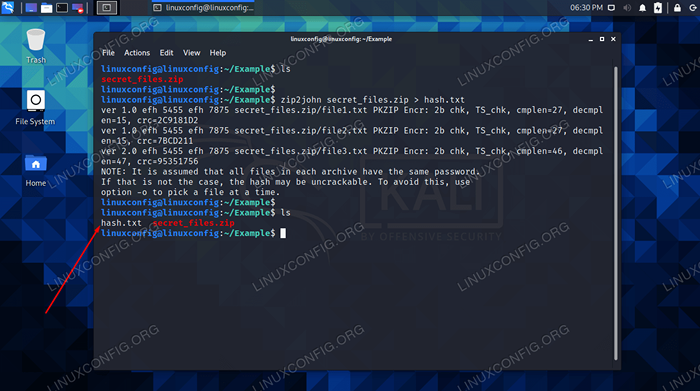 File hash telah dihasilkan
File hash telah dihasilkan John berhasil menemukan kata sandi, dan mencantumkan hasilnya dalam outputnya.
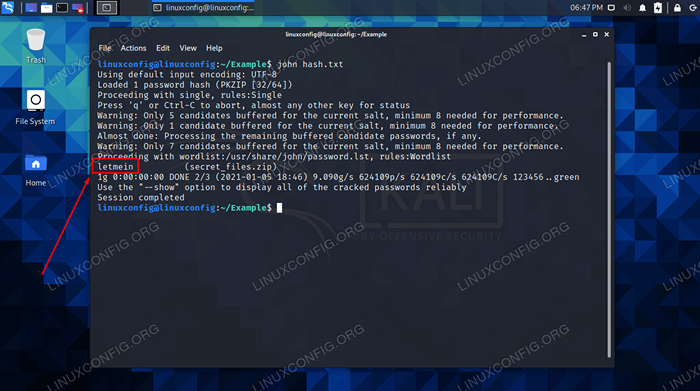 John the Ripper telah menemukan kata sandi
John the Ripper telah menemukan kata sandi Jika Anda sudah memiliki beberapa gagasan tentang apa kata sandi untuk file Anda, itu bisa jauh lebih efisien untuk menggunakan file wordlist yang disesuaikan. Pilihan populer lainnya adalah Rockyou.file txt. Anda dapat menginstruksikan John untuk menggunakan file ini dengan perintah berikut:
$ john --wordlist =/usr/share/wordlists/rockyou.txt hash.txt
Untuk opsi tambahan, periksa output bantuan John.
$ John --help
Retak Kata Sandi Zip dengan Fcrackzip
- Untuk menggunakan fcrackzip dengan rockyou.txt wordlist, gunakan sintaks perintah berikut. Tidak perlu menghasilkan file hash, seperti halnya dengan John.
$ fcrackzip -u -d -p/usr/share/wordlists/rockyou.txt Secret_files.ritsleting
- Untuk menggunakan serangan brute force, Anda dapat menggunakan
-Bpilihan. Ini bekerja dengan baik dengan-vOpsi (Verbose), sehingga Anda dapat melihat kata sandi apa yang sedang diuji saat ini. Metode ini mungkin akan memakan waktu yang sangat lama, karena hanya menguji string acak, bukan kata sandi umum.$ fcrackzip -v -u -b Secret_files.ritsleting
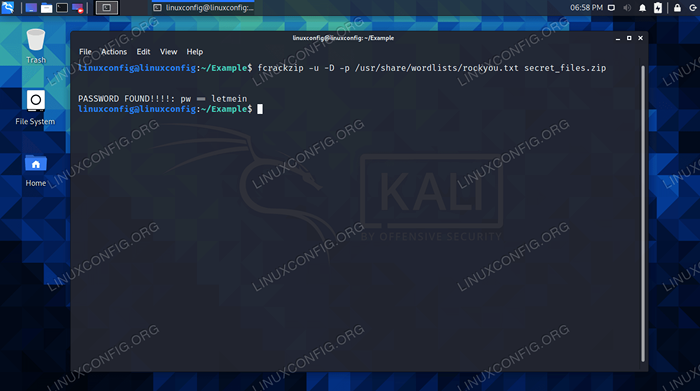 fcrackzip telah menemukan kata sandi yang benar
fcrackzip telah menemukan kata sandi yang benar 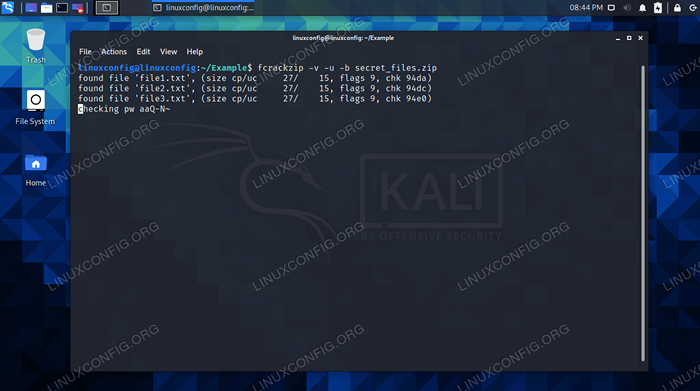 Metode brute force dengan opsi verbose di fcrackzip
Metode brute force dengan opsi verbose di fcrackzip Jika Anda tidak beruntung, Anda selalu dapat mencoba wordlist yang berbeda. Yang disesuaikan dengan kata sandi yang dicurigai selalu akan bekerja paling baik. Untuk melihat lebih banyak opsi untuk fcrackzip, jalankan perintah berikut.
$ fcrackzip -Help
Menutup pikiran
Dalam panduan ini, kami melihat dua alat di Kali Linux yang dapat digunakan untuk memecahkan file zip yang dilindungi kata sandi. Kami juga belajar tentang cara menggunakan berbagai daftar kata dengan alat -alat ini, yang dapat mempercepat proses.
Kata sandi yang kuat masih akan sulit untuk retak, dan mungkin membutuhkan waktu lama untuk akhirnya membuat kata sandi. Kata sandi yang lebih lemah biasanya dapat retak dalam waktu singkat oleh John the Ripper atau Fcrackzip.
Tutorial Linux Terkait:
- Daftar Alat Linux Kali Terbaik untuk Pengujian Penetrasi dan ..
- Cara Dual Boot Kali Linux dan Windows 10
- Hal -hal yang harus diinstal pada ubuntu 20.04
- Cara menginstal kali linux di vmware
- Mengeras Kali Linux
- Pengaturan server http kali
- Cara membuat arsip terenkripsi terkompresi dengan tar dan gpg
- Hal -hal yang harus dilakukan setelah menginstal ubuntu 20.04 FOSSA FOSSA Linux
- Cara Memeriksa Versi Kali Linux
- Cara mengaktifkan dan menonaktifkan wifi di kali linux

